Comment activer le mode Dieu de Windows 11 ?
Bien qu’il s’agisse d’une petite astuce qui existe depuis longtemps, en fait, dans plusieurs des dernières versions du système d’exploitation Windows, la plupart des utilisateurs ne connaissent pas les avantages du mode Dieu. Microsoft lui-même nous encourage à l’utiliser, et c’est que le l’activation du mode Dieu dans Windows 11 vous permet de créer un dossier spécial, plein de raccourcis vers des outils et des fonctions avancées, ce qui peut être très utile.
Ce tutoriel, lié au dossier GodMode, comme certains l’appellent aussi, fait référence à ce qui semble être un dossier comme un autre mais, au final et en introduisant un code secret, dériver dans un dossier spécial, avec tous ces éléments que nous avons évoqué plus haut.
Le fait est que, avec plus de 200 raccourcis vers les options et les paramètres, et surtout en ces jours où nous voyons juste si cela vaut la peine de passer à Windows 11, il est logique d’activer ce système “triche”.
Activer le mode Dieu dans Windows 11 étape par étape
Créez le dossier pour utiliser le mode Dieu
Comme nous l’avons dit, l’idée de God Mode ne se comprend qu’à partir de la création d’un dossier original, donc la première étape consiste à créer un nouveau dossier, que vous pouvez placer sur le bureau, ce que nous recommandons, mais aussi dans Windows Explorer 11, ou partout où vous voulez le faire.
Tout cela n’a pas d’importance car la chose vraiment importante est que vous devez attribuer ce nom au dossier :
DieuMode. ED7BA470-8E54-465E-825C-99712043E01C
C’est-à-dire que vous devez supprimer l’ancien nom ou le nouveau nom de dossier, le modifier pour le rendre si étrange, avec tous les symboles que nous vous avons collés ici et y compris, bien sûr, le terme GodMode.
Dès que vous lui donnez ce nom et appuyez sur Entrée pour accepter le nouveau nom, le nom du dossier disparaîtra complètement, le laissant vide ou vide. C’est normal, tu n’as pas à t’inquiéter car c’est normal. Certains utilisateurs commentent également que leur icône de dossier a un effet ou des changements.
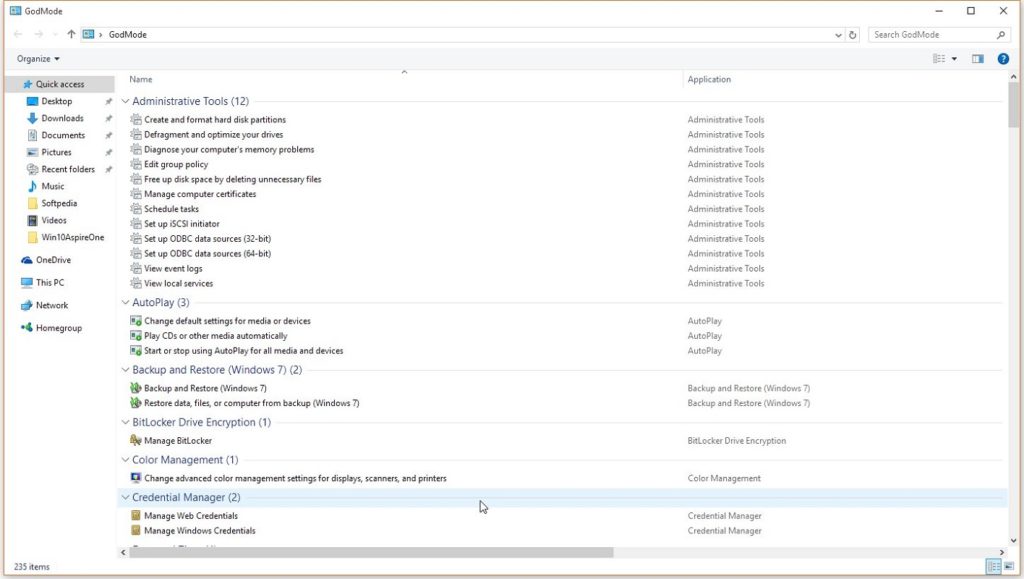
Bienvenue dans GodMode, ou God Mode
On pourrait dire que nous avons terminé avec la partie forte du tutoriel, et alors vous tomberez sur une série de fonctions comme celles vues dans l’image ci-dessus.
Bien sûr, vous devez garder à l’esprit que les paramètres affichés dépendent de la version de Windows, ainsi que du matériel de l’ordinateur en question, et ne sont pas nécessairement les mêmes que Windows 10.
Quoi qu’il en soit, la raison de ce mode divin est que vous trouverez de nombreuses options utiles sans avoir à les rechercher dans le panneau de configuration ou les options de Windows, ce qui vous facilitera la tâche.
Vous n’avez qu’à double-cliquer, et cela ouvrira les raccourcis vers les outils disponibles.
C’est-à-dire que bien que nous ne soyons pas en présence d’un mode exclusif de la dernière version de Windows, nous pouvons tout de même dire que Windows 11 nous surprend avec de petits détails intéressants.
Partage-le avec tes amis!
